Khi bạn cố gắng cài đặt bản cập nhật qua kênh Windows Update trên máy tính Windows 10 của mình, lỗi 0x80d06802 có thể xuất hiện. Dưới đây là thông báo lỗi đầy đủ nguyên văn:
There were problems installing some updates but we’ll try again later. If you keep seeing this and want to search the web or contact support for information, this may help: Error 0x80d06802.(Có vấn đề khi cài đặt một số bản cập nhật nhưng chúng tôi sẽ thử lại sau. Nếu bạn tiếp tục thấy lỗi này và muốn tìm kiếm trên web hoặc liên hệ với bộ phận hỗ trợ để biết thông tin, điều này có thể giúp ích: Lỗi 0x80d06802).
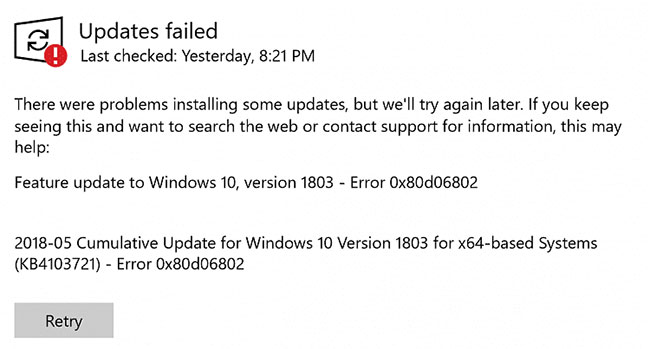
Bài viết này cho bạn biết cách sửa lỗi 0x80d06802 trong quá trình cài đặt Windows Update.
Sửa lỗi 0x80d06802 khi cài đặt bản cập nhật Windows
Bước 1 - Sửa lại ngày và giờ trên máy tính
1. Nhấp vào Start > Settings và nhấp vào Time & Language.
2. Kích hoạt các tùy chọn, cụ thể là Set time automatically và Set time zone automatically.
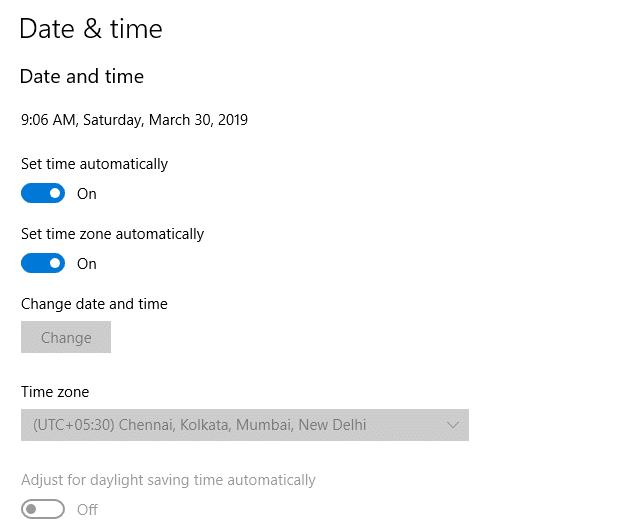
3. Đảm bảo rằng thời gian và múi giờ được đặt chính xác.
Bước 2 - Reset lại và sửa chữa các thành phần Windows Update
Thực hiện các phương pháp sửa lỗi này:
- Chạy Windows Update Troubleshooter
- Xóa thư mục SoftwareDistribution và đổi tên thư mục Catroot2
Thư mục SoftwareDistribution là nơi lưu trữ tạm thời các bản cập nhật. Đôi khi, xóa nội dung của thư mục SoftwareDistribution\Download sẽ có ích. Để làm như vậy, hãy làm theo các bước sau:
1. Mở một cửa sổ Command Prompt với quyền admin.
2. Nhập từng lệnh sau một và nhấn ENTER sau mỗi dòng:
net stop bits
net stop wuauserv
net stop appidsvc
net stop cryptsvcĐiều này tạm thời dừng Windows Update, Application Identity và Cryptographic Services.
3. Mở File Explorer và điều hướng đến thư mục sau:
C:\Windows\SoftwareDistribution\Download4. Chọn tất cả các mục trong thư mục đó và xóa chúng. Tuy nhiên, theo nguyên tắc chung, bạn chỉ nên xóa các file cũ hơn 10 ngày trong thư mục đó.
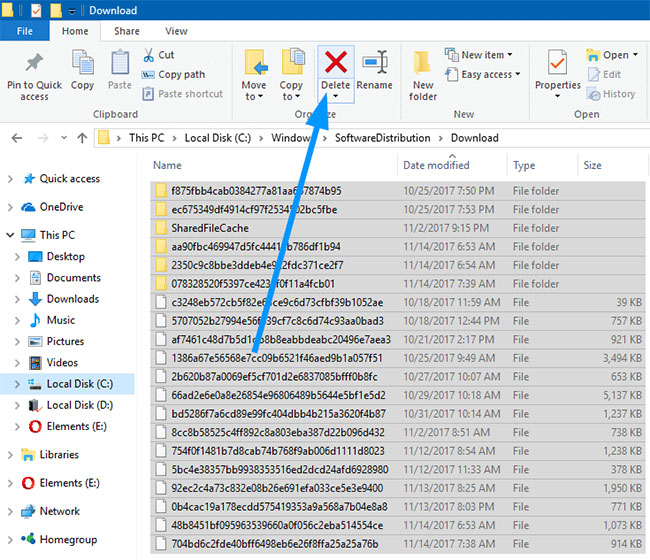
5. Chuyển sang cửa sổ Command Prompt (Admin).
6. Nhập từng lệnh sau một và nhấn ENTER sau mỗi dòng:
ren C:\Windows\System32\catroot2 Catroot2.old
net start bits
net start wuauserv
net start appidsvc
net start cryptsvc7. Khởi động lại Windows và xem bạn có thể cài đặt Windows Updates ngay bây giờ không.
- Sửa chữa Windows Update bằng cách chạy DISM (dành cho Windows 10/8) hoặc công cụ System Update Readiness (Checksur) dành cho Windows 7 & Windows Vista

Nếu không có gì giúp ích, hãy thử quy trình reset lại Windows Update toàn diện.
Hy vọng điều này sẽ giúp khắc phục lỗi 0x80d06802 trong quá trình cài đặt Windows Update trên máy tính Windows 10 của bạn.
 Công nghệ
Công nghệ  AI
AI  Windows
Windows  iPhone
iPhone  Android
Android  Học IT
Học IT  Download
Download  Tiện ích
Tiện ích  Khoa học
Khoa học  Game
Game  Làng CN
Làng CN  Ứng dụng
Ứng dụng 



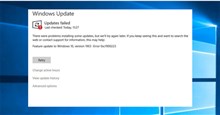




 Windows 11
Windows 11  Windows 10
Windows 10  Windows 7
Windows 7  Windows 8
Windows 8  Cấu hình Router/Switch
Cấu hình Router/Switch 









 Linux
Linux  Đồng hồ thông minh
Đồng hồ thông minh  macOS
macOS  Chụp ảnh - Quay phim
Chụp ảnh - Quay phim  Thủ thuật SEO
Thủ thuật SEO  Phần cứng
Phần cứng  Kiến thức cơ bản
Kiến thức cơ bản  Lập trình
Lập trình  Dịch vụ công trực tuyến
Dịch vụ công trực tuyến  Dịch vụ nhà mạng
Dịch vụ nhà mạng  Quiz công nghệ
Quiz công nghệ  Microsoft Word 2016
Microsoft Word 2016  Microsoft Word 2013
Microsoft Word 2013  Microsoft Word 2007
Microsoft Word 2007  Microsoft Excel 2019
Microsoft Excel 2019  Microsoft Excel 2016
Microsoft Excel 2016  Microsoft PowerPoint 2019
Microsoft PowerPoint 2019  Google Sheets
Google Sheets  Học Photoshop
Học Photoshop  Lập trình Scratch
Lập trình Scratch  Bootstrap
Bootstrap  Năng suất
Năng suất  Game - Trò chơi
Game - Trò chơi  Hệ thống
Hệ thống  Thiết kế & Đồ họa
Thiết kế & Đồ họa  Internet
Internet  Bảo mật, Antivirus
Bảo mật, Antivirus  Doanh nghiệp
Doanh nghiệp  Ảnh & Video
Ảnh & Video  Giải trí & Âm nhạc
Giải trí & Âm nhạc  Mạng xã hội
Mạng xã hội  Lập trình
Lập trình  Giáo dục - Học tập
Giáo dục - Học tập  Lối sống
Lối sống  Tài chính & Mua sắm
Tài chính & Mua sắm  AI Trí tuệ nhân tạo
AI Trí tuệ nhân tạo  ChatGPT
ChatGPT  Gemini
Gemini  Điện máy
Điện máy  Tivi
Tivi  Tủ lạnh
Tủ lạnh  Điều hòa
Điều hòa  Máy giặt
Máy giặt  Cuộc sống
Cuộc sống  TOP
TOP  Kỹ năng
Kỹ năng  Món ngon mỗi ngày
Món ngon mỗi ngày  Nuôi dạy con
Nuôi dạy con  Mẹo vặt
Mẹo vặt  Phim ảnh, Truyện
Phim ảnh, Truyện  Làm đẹp
Làm đẹp  DIY - Handmade
DIY - Handmade  Du lịch
Du lịch  Quà tặng
Quà tặng  Giải trí
Giải trí  Là gì?
Là gì?  Nhà đẹp
Nhà đẹp  Giáng sinh - Noel
Giáng sinh - Noel  Hướng dẫn
Hướng dẫn  Ô tô, Xe máy
Ô tô, Xe máy  Tấn công mạng
Tấn công mạng  Chuyện công nghệ
Chuyện công nghệ  Công nghệ mới
Công nghệ mới  Trí tuệ Thiên tài
Trí tuệ Thiên tài